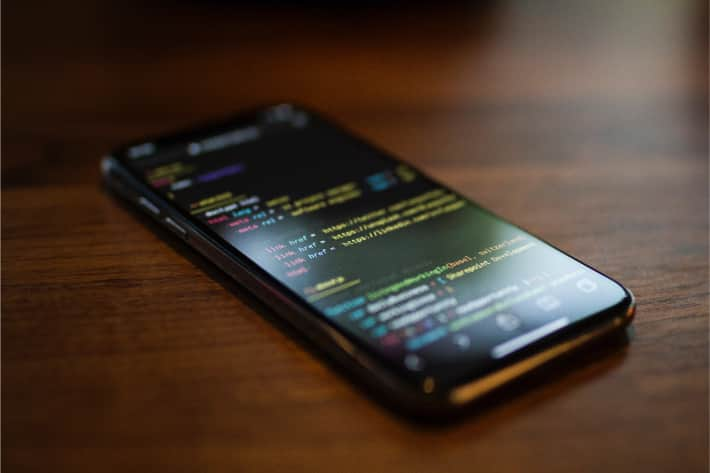как узнать какой антивирус на телефоне
Android приложения для проверки активной защиты вашего устройства
В последнее время, всё чаще встаёт вопрос о защите устройств, под управлением операционной системы Android. Несмотря на появившийся не так давно встроенный Android антивирус «Google Play Защита», пользователи предпочитают устанавливать антивирусные решения сторонних производителей.
Конечно, наличие установленного антивирусного продукта не обеспечит 100% защиту устройства, но качественная и правильно настроенная антивирусная программа, снижает до минимума шансы воздействия на систему вредоносных программ и файлов.
Для базовой проверки работы мобильного антивируса, можно воспользоваться тестовым EICAR-файлом. Это безвредный файл с определённым содержимым, на который реагируют большинство антивирусных продуктов. Такой способ проверки антивирусов был разработан специально, чтобы удостоверяться в работоспособности антивирусных программ.
Бывают случаи, когда установленный на Android устройство антивирус не обеспечивает полноценную защиту устройства или вообще не функционирует. Например, мог истечь пробный период его работы, или после обновления антивируса, он не функционирует, пока пользователь не запустит приложение вручную и, например, не согласится с обновлённым Лицензионным соглашением.
Также, некоторые бесплатные решения не имеют защиты в режиме реального времени и пользователь должен запускать проверку вручную. Кроме этого, даже в правильно установленном и функционирующем мобильном антивирусе, в настройках могут быть отключены такие полезные функции, как проверка карты памяти, проверка архивов и обнаружение нежелательных программ.
Для проверки своего устройства, можно установить одно из безопасных приложений, которые с помощью тестовых файлов EICAR провоцируют реакцию антивирусной защиты.
Itus Test Virus позволяет проверить активную защиту вашего антивируса с помощью безопасного тестового файла EICAR и тестового веб-сайта. Антивирусные продукты для Android должны определять это приложение как вредоносное. В приложении реализованы следующие возможности:
Из полезных функций, стоит отметить извлечение тестового файла, со случайно генерированными именем, на карту памяти. Это позволит проверить антивирусную защиту в режиме реального времени, в том числе и на угрозы, находящиеся в архивах.
Что касается тестового сайта maliciouswebsitetest.com, который, по заверению разработчиков приложения, должен блокироваться антивирусными программами, то он не содержит вредоносного кода. Также, по результатам проверок на Virustotal и MetaDefender, он блокируется всего одним антивирусным вендором.
Тестовое приложение от испанских разработчиков, позволяющее проверить ваш антивирус на качество защиты в режиме реального времени и полной проверки устройства.
Для начала проверки, понадобится установить приложение и запустить его, игнорируя возможное срабатывание установленного антивируса и разрешив установку. В окне приложения, нажмите Начать тест.
Приложение скопирует несколько EICAR-файлов с разными именами и расширениями, а также zip архив с таким файлом, во внутреннюю память устройства. Обычно, тестовые файлы извлекаются в каталог Android/data/avtester.underdog1987.com.pruebatuantivirus/files.
Если антивирус не среагировал на копирование файлов, то возможно, он не поддерживает функцию защиты в режиме реального времени, или не правильно настроен. Проверьте настройки вашего защитного приложения и повторите тестирование.
Если антивирус не реагирует на извлечение тестовых файлов, то выполните полное сканирование устройства и карты памяти. Если тестовые файлы так и небыли обнаружены, то высока вероятность что устройство защищено не полностью.
Приложение от F-Secure для проверки работы антивирусных приложений имеет простой интерфейс и лишено каких-либо функций. Когда вы скачиваете или устанавливаете это приложение, ваш антивирус должен определять его как зараженное и заблокировать или рекомендовать удалить его.
ESET Antivirus Test — это простое приложение для проверки реагирования антивирусных программ. В нем содержится файл, созданный на основе рекомендаций Европейского института компьютерных антивирусных исследований (EICAR).
Приложение предназначено в первую очередь для проверки устройств, под управлением Android Smart TV и может быть не доступно для других устройств.
Простое приложение для проверки вашего мобильного антивируса, не имеющая никакого полезного функционала в своём интерфейсе.
Еще одно простое приложение, для проверки защиты вашего устройства от установки вредоносных приложений.
Тестовое приложение от антивирусной лаборатории Trustport. Главное и единственное окно не имеет никаких функции, кроме перехода на официальные сайты института исследований EICAR и собственно разработчика приложения.
Как андроид проверить на вирусы
Последнее обновление: 11/02/2021
Ежегодно для ОС Android растет число вредоносных приложений и файлов. А мошенники и хакеры, придумывают более изощренные способы похищения денег и личной информации с телефона. Поэтому важно подготовится и знать, как андроид проверить на вирусы.
Способы проверки андроид телефона на вирусы
Различают четыре метода диагностирования мобильного устройства на наличие вирусов:
Способ 1: Мобильные антивирусы
Проверка мобильными антивирусами — наиболее простой метод, доступный каждому владельцу Android телефона или планшета и не требующий наличие ПК. Для проверки используются Android-приложения, работающие по тому же принципу, что и на настольных версиях ОС. Мобильные антивирусы позволяют выявлять и удалять установленные приложения с вредоносным кодом, сообщить об имеющихся уязвимостях, не желательных действиях или файлах.
Инструкция для проверки:
Важно!
Для надежности рекомендуется установить и провести сканирование андроид телефона несколькими антивирусами.
Перед установкой новой утилиты, необходимо удалить предыдущую программу, что бы избежать конфликтов в системе.
Большинство антивирусов распространяются по платной лицензии, при этом разработчики часто предоставляют пробную версию на 1-4 недели бесплатно. Не стоит пренебрегать пробной лицензии, так как это позволит воспользоваться всеми преимуществами антивируса.
При скачивании антивирусной программы через Google Play, стоит сопоставить название утилиты и разработчика. Часто злоумышленники загружают поддельные приложения с похожим названием.
Способ 2: При помощи компьютера
Метод аналогичен предыдущему, только вместо мобильного антивируса, для проверки андроид телефона на вирусы используется настольная версия, предназначенная для ПК. Диагностика такого типа позволяет выявить скрытые угрозы, упущенные мобильной версией. Обнаружить нежелательные файлы, а так же проверить программы, скачанные не из официальных магазинов приложений.
Инструкция, как проверить телефон андроид на вирусы через компьютер:
Часто система Android предлагает выбрать тип подключения, в момент сопряжения устройства с ПК. Если это не произошло, требуется активировать пункт вручную. Обычно это делается в пункте «память», раздела настроек, иногда в пункте «для разработчиков». Что бы попасть в последний, требуется 7 раз нажать на номер сборки в пункте «о телефоне».
Способ 3: Онлайн проверка
Многие пользователи предпочитают скачивать программы со сторонних или пиратских магазинов приложений. Часто это приводит к установке вируса, под видом нормальной программы. Поэтому перед установкой рационально проверить файл облачным антивирусом или онлайн сканером. Сервис проанализирует содержимое установочного apk-файла и сверит данные с известными вирусными базами. Подобные сервисы придутся весьма кстати пользователям с отсутствующим доступом к компьютеру или при отсутствии желания связываться с мобильными антивирусами.
Инструкция для онлайн проверки:
Способ 4: Google Play Protect
Защита Google Play Protect работает в фоновом режиме. При наличии интернета, раз в сутки проверяются установленные приложения. Аналогичная проверка выполняется в момент установки программы через Google Play. Если обнаружится вредоносный код, установка прекратится. На практике такое встречается редко или не бывает вообще.
Для использования Google Play Protect, достаточно добавить в мобильное устройство аккаунт Google. После чего перейти в магазин приложений. Вызвать скрытую панель слева и выбрать пункт «Play защита». В новом окне появится информация о текущем состоянии устройства.
Видео обзоры и инструкции
Вывод
Вирусы и вредоносные файлы требуется немедленно удалять, а чтобы их обнаружить необходимо систематически проводить проверку андроид устройства на вирусы и вредоносное ПО. Своевременное обнаружение и принятие соответствующих мер, позволят предотвратить утечку личной информации, сберечь средства на мобильном и банковском счету. Если вирусы присутствуют в системных приложениях и не поддаются удалению, обязательно обратитесь к продавцу или в сервисный центр, для решения проблемы.
Как удалить вирус с вашего смартфона Android?
Вирусы и вредоносные программы для Android встречаются редко, но они есть. Если вы обеспокоены тем, что ваш смартфон может быть заражен, читайте нашу статью, в которой мы подробно расскажем, как удалить вирус с устройства Android, и как вы можете защитить себя от будущих атак.
В этой статье мы рассмотрим следующие темы:
Как удалить вирус с Android-устройства
Как удалить вредоносную программу с устройства Android
Ваш телефон ведет себя странно? Возможно, вы загрузили на него вредоносное приложение.
С помощью Kaspersky Internet Security для Android вы сможете быстро обнаружить и удалить любые вредоносные программы. Это делается вручную, но если вы не знаете, как, то этот способ может показаться вам сложным и трудоемким.
Хотите попробовать? Следуйте инструкции по удалению вредоносного приложения с Android вручную:
Этот шаг позволяет остановить запуск всех сторонних приложений. Если ваш телефон перестает вести себя странно в безопасном режиме, можно предположить, что проблема вызвана вредоносным или неисправным приложением.
Выберите «Управление приложениями» в настройках и просмотрите приложения, которые вы загрузили. Если какие-либо из них кажутся подозрительными или вы не помните, что их скачивали, это могут быть вредоносные приложения.
Выберите приложение, которое вам кажется вредоносным, и нажмите «Удалить». Если кнопка неактивна, отмените доступ администратора устройства в разделе «Администраторы устройства» в разделе «Безопасность». Тогда вы можете удалить приложение.
Могут ли вирус или вредоносная программа попасть на Android
Часто термины «вредоносное ПО» и «вирус» используют как синонимы, но на самом деле вирусы являются разновидностью вредоносного ПО. Компьютерный вирус — это вредоносная программа, которая способна воспроизводить себя на компьютерах. Это означает, что он копирует сам себя и распространяется по всей компьютерной системе, причиняя вред и уничтожая данные. Он даже может вывести из строя сам компьютер.
Теперь что касается устройств Android: в отличие от ПК, на смартфонах Android не зарегистрировано самовоспроизводящихся вредоносных программ. Тем не менее, они существуют и бывают различных типов. Самые распространенные – шпионские программы и мобильные вымогатели. Чем они отличаются? Шпионское ПО крадет ваши личные данные у третьих сторон. Мобильные вымогатели блокируют ваши устройства или зашифровывают данные и затем требуют выкуп за их расшифровку.
Kaspersky Internet Security для Android поможет защитить ваш телефон от всех видов вредоносных программ для Android. Кроме того, он обнаруживает и удаляет вредоносное ПО, если ваш смартфон уже заражен.
Как вирусы заражают смартфоны Android
Итак, как вредоносное ПО Android заражает ваш смартфон? Вот три основных способа, которыми вредоносные программы попадают на ваш мобильный телефон:
Как понять, что на вашем смартфоне Android появился вирус
Существует ряд признаков, указывающих на то, что ваш телефон Android заражен вредоносным ПО. Давайте рассмотрим каждый из них отдельно.
Появляются незнакомые программы
Заметили на своем телефоне приложение и не помните, что вы его устанавливали? Появление незнакомых приложений может быть признаком вредоносного ПО. Удалите любое приложение, которое вы не узнаете.
Приложения работают со сбоями
Если приложения на вашем смартфоне по неясным причинам работают со сбоями, это может быть признаком заражения вредоносным ПО
Увеличился сетевой трафик
Заметили странное увеличение сетевого трафика? Если вы не изменили режим использования своего телефона, это может быть вызвано вредоносным ПО.
Выросли счета за телефон
Некоторые вредоносные программы могут без вашего ведома посылать смс-сообщения. Если вы заметили, что счет за мобильный телефон вдруг вырос из-за большого количества сообщений, убедитесь, что телефон не был взломан.
Вы видите всплывающие окна при закрытом браузере
Всплывающие окна и рекламные объявления, в лучшем случае, вызывают раздражение, а в худшем, если они появляются при закрытом браузере, означают, что ваш телефон может быть заражен вредоносным ПО.
Аккумулятор быстро разряжается
Вредоносные программы могут способствовать быстрой разрядке аккумулятора. Если это происходит, возможно, ваш смартфон заражен.
Ваш смартфон перегревается
Если ваш смартфон нагревается сильнее обычного, это может быть признаком вредоносной активности.
Как избежать заражения устройства Android вредоносным ПО
Теперь вы знаете, как обнаружить и удалить вредоносную программу с вашего телефона Android, но что можно сделать, чтобы предотвратить заражение?
Вот несколько основных правил, соблюдение которых поможет вам избежать заражения:
Используйте антивирусную защиту для Android
Защитите свой телефон с помощью нашего программного обеспечения Android Internet Security. Существует бесплатная базовая версия, которая предлагает элементарную защиту, а также премиум-версия с расширенными функциями безопасности для обеспечения максимальной и более надежной защиты.
Скачивайте приложения только с официального ресурса Google Play Store
Скачивание приложений из надежного источника означает, что у вас значительно меньше шансов загрузить вредоносное ПО, чем при использовании ненадежных сайтов.
Читайте информацию о разработчике в описаниях
В Google Play Store крайне редко встречаются приложения, зараженные вредоносным ПО, но все же, такое случается, поэтому всегда читайте информацию о разработчике в описании.
Читайте отзывы пользователей о приложениях
Всегда читайте отзывы пользователей о приложении. С подозрением стоит отнестись к слишком восторженным отзывам: они могут быть написаны несуществующими пользователями. В реальных отзывах, как правило, рассматриваются как плюсы, так и минусы программы.
Проверяйте количество скачиваний приложения
Приложения с миллионами скачиваний вряд ли могут оказаться вредоносными
Проверяйте, какие разрешения запрашивает приложение
Запрашиваемые разрешения кажутся вам разумными? Если вы считаете, что запрашиваемые разрешения выглядят подозрительными, не скачивайте приложение или удалите его, если вы его уже установили.
Не нажимайте на непроверенные ссылки
Отметьте все спам-сообщения как нежелательные и не открывайте их. Если вы случайно открыли такое сообщение, не нажимайте на содержащиеся в нем ссылки.
Регулярно обновляйте операционную систему
Регулярно обновляйте операционную систему. Это гарантия того, что ваш смартфон Android защищен новейшими обновлениями безопасности.
Регулярно обновляйте приложения
Регулярное обновление всех приложений позволит устанавливать обновления безопасности как в приложениях, так и на самом устройстве Android.
Будьте внимательны при пользовании бесплатным Wi-Fi
Не пользуйтесь системами интернет-шоппинга и онлайн-банкинга, находясь в публичных сетях.
Если вам нужно подключится по бесплатному Wi-Fi, используйте VPN-соединение, например, Kaspersky VPN Secure Connection: оно защищает ваше соединение путем шифрования ваших данных.
Как вредоносные программы влияют на работу вашего смартфона
Вредоносное ПО может нарушить работу вашего устройства, например, могут «зависать» приложения или перегреваться сам телефон. Но хуже всего, если вирусы Android станут красть ваши деньги или личные данные.
Если вовремя не принять меры, вредоносное ПО может подписать ваш смартфон на отправку сообщений на мошеннические короткие номера, в результате чего ваши счета за телефон многократно возрастут.
Вредоносные программы могут собирать личные данные, например, банковскую информацию, и использовать их для кражи ваших денег. Они даже могут в целях шантажа отправлять хакерам записи ваших личных телефонных звонков.
Именно поэтому крайне важно принимать меры для обеспечения безопасности вашего телефона от вредоносных программ. Следуйте нашим советам по защите ваших устройств от вредоносных программ для Android и загрузите наше решение Internet Security для Android.
Беспокоитесь о том, что ваш смартфон Android может быть заражен вирусом? Удалите вредоносное ПО с помощьюKaspersky Antivirus для Android.
Есть ли в Android защита от вирусов, или почему не стоит бояться заражений
За более чем 10 лет своего существования Android снискала репутацию далеко не самой защищённой операционной системы. Ведь если представить себе заражение iPhone в принципе невозможно, то явно никто не удивится, если аппарат на базе мобильной ОС от Google схлопочет вирус. Во многом такое отношение к платформе сложилось из-за политики Google, которая позволяет пользователям Android устанавливать софт из любых источников, безопасность которых может вызывать вопросы. Но так как я ещё ни разу не подвергался атакам вредоносных программ, я решил разобраться, что же я делаю не так и почему мне всё время так «не везло»?
Android неуязвим для вирусов, кто бы что ни говорил
Читайте также: Безопасность Android — вот над чем стоит задуматься
Для начала нужно определиться с терминологией. Дело в том, что троян и вирус – совершенно разные вещи, которые роднит только вредоносная ориентированность. Если трояны – это приложения, которые выдают себя за другие и таким образом проникают на устройства жертв, то вирусы, говоря простым языком, — это вредоносное ПО, которое попадает на устройство автоматически, умеет множить себя до бесконечности и распространяться среди подобных гаджетов — тоже, кстати, автоматически. Android, как бы кто ни удивлялся, имеет набор защитных механизмов от вирусов на 100%, поэтому такое явление, как инфицирование и дальнейшее распространение на нём невозможно в принципе.
Как трояны попадают на смартфоны
Большинство пользователей скачивают трояны на свои смартфоны сами
А как же тогда вредоносные компоненты, которые автоматически распространяются через сайты и через мессенджеры? Ну, с ними всё просто. Несмотря на то что зачастую роль их дистрибуторов исполняют приложения для обмена сообщениями или веб-ресурсы, чтобы они попали на устройство, пользователь всё равно должен подтвердить их загрузку. Например, как было в случае с вредоносным видео, которое получил Джефф Безос, основатель Amazon. Ролик действительно попал к нему через WhatsApp, но если бы предприниматель не подтвердил воспроизведение, он не смог бы ему навредить.
Читайте также: От Google требуют сделать что-нибудь с безопасностью Android
Хорошо, вирусов на Android нет, а загрузку вредоносных файлов нужно подтверждать вручную. Но ведь есть приложения, которые хорошо маскируются под другие и проникают даже в Google Play. Да, но это правда лишь отчасти. В фирменный каталог Google действительно время от времени проникают вредоносные приложения, однако чаще всего весь вред, который они наносят пользователю, заключается в фоновой демонстрации рекламных объявлений. В результате злоумышленники получают деньги от рекламных сетей, а заражённое устройство начинает быстрее разряжаться и расходовать доступный интернет-трафик. Неприятно, но ничего опасного для вашей безопасности в этом нет.
Как защититься от троянов на Android
А что делать, если на смартфон всё-таки проник троян? Ну, тут предаваться панике тоже не следует. Если антивирус Google Play Protect не заблокирует его самостоятельно, будучи таким же Android-приложением, функционировать без необходимых разрешений он всё равно не сможет. Другое дело, если вы раздали ему все привилегии, которые он запросил. В этом случае, скорее всего, он попытается украсть учётные данные вашего банковского счёта, чтобы проникнуть в приложение и перевести деньги на счета злоумышленников. Это можно провернуть несколькими способами, но чаще всего приложение подменяет страницу авторизации, куда невнимательный пользователь обычно вводит учётные данные своего аккаунта. Такой исход тоже не исключён, но многие банковские клиенты имеют встроенный антивирус, который мало того, что сканирует устройство на предмет троянов, так ещё и обеспечивает безопасный вход, препятствуя подмене.
Читайте также: Как Android-смартфоны могут обеспечить безопасность iOS
Нет, я не утверждаю, что стать жертвой вредоносной атаки невозможно, скорее, наоборот. Но практика показывает, что для этого нужно, чтобы совпало сразу несколько факторов. Вы не только должны где-то нарваться на троян и скачать его на устройство, но и раздать ему необходимые привилегии и, возможно, даже собственноручно ввести в фишинговом окне свои учётные данные. Ну, а воровать фотографии и личные видеозаписи троян, скорее всего, не будет, потому что они не помогут извлечь ему никакой выгоды. Поэтому следите за тем, что скачиваете, с осторожностью раздавайте приложениям привилегии и внимательно рассматривайте окна авторизации, где вы вводите логины и пароли.
Как проверить и удалить вирус с телефона на андроид вручную или с помощью приложений: рейтинг лучших антивирусов, инструкция по удалению через ПК
Телефоны и планшеты на Андроид постепенно сменяют компьютеры под управлением Windows. Операционная система становится привлекательной для мошенников, разрабатывающих вирусные программы. Уязвимость Android к вирусам позволяет злоумышленникам получить доступ к SIM-картам пользователей, паролям от учётных записей и электронных кошельков, а также к банковским счетам. Смартфоны и планшеты защищают встроенные блокировщики Google, а также антивирусы. О том, как удалить вирус с телефона Андроид и нужен ли устройству антивирус — читайте в нашей статье.
Нужен ли антивирус для Android-устройств
Вирусные программы условно делятся на четыре группы:
Ежегодно в составе антивирусов появляются новые блокирующие компоненты, разрабатываются уникальные защитные механизмы, призванные блокировать вредоносные программы. Однако, вирусы продолжают атаковать смартфоны и планшеты. Происходит это, во многом, по вине пользователей, которые игнорируют всплывающие системные окна с предупреждениями об опасности. Желание установить игру бывает сильнее, чем мысль о возможном списании денег или блокировке гаджета.
Антивирус необходим для защиты андроид-устройств при условии, что пользователь реагирует на предупреждения и следует указаниям программы.
Как вирусы попадают в систему. Как происходит блокировка функций
Вирусы проникают в смартфоны и планшеты по неопытности пользователя.
| Путь проникновения | Решение |
| Реклама Открыв браузер, пользователь видит рекламный баннер с сообщением о необходимости обновить одну из программ, установленных на устройстве | Чтобы не загрузить вирус, пользователю достаточно закрыть рекламную страницу, но в сообщении прямо указаны последствия бездействия: «приложение будет некорректно работать без обновления; вы не сможете просматривать фильмы; есть вероятность заражения вирусом» и другие. Пользователь пугается и скрепя сердце, нажимает кнопку «Обновить». Вирусное приложение устанавливается в систему. |
| Приложение Злоумышленники играют на желании пользователя получить игру или приложение бесплатно, поэтому создают аналоги платных программ из Маркета, дописывая к ним вредоносный код. | Устанавливайте приложения только с Play-Маркета и официальных сайтов разработчиков. Устанавливайте приложения только с Play-Маркета и официальных сайтов разработчиков |
Распространённые проявления вирусной активности:
Большинство вирусов не проявляет себя, и пользователь понимает, что его гаджет заражён, только в момент списания средств с карты или электронного кошелька.
Список эффективных антивирусов
Перед инсталляцией антивируса разрешите установку приложений из непроверенных источников в меню «Параметры — Общие — Безопасность».
Обзор эффективных бесплатных антивирусных программ приведён ниже.
Avast Mobile
Антивирус AVAST доступен пользователям бесплатно в Play Маркете. Функции антивируса:
Скачайте и установите программу. Для запуска сканирования:
Галерея — использование AVAST
Если вирус обнаружен в приложении, откройте блокировщик приложений и остановите вредоносную программу, а затем удалите её.
AVG AntiVirus Security
Антивирусное приложение компании AVG обеспечивает безопасность персональных данных пользователя. Функции программы:
AVG антивирус можно скачать с Google Play. Для проверки системы на наличие вирусов откройте приложение и нажмите кнопку «Сканировать».
Программа позволяет производить выборочное сканирование подозрительных папок и файлов. Чтобы запустить процесс:
Галерея — работа с AVG
Заражённые файлы удалите и установите ежедневную проверку устройства по таймеру.
Mobile Security and Antivirus (ESET)
Mobile Security от NOD32 защищает пользователя при работе в интернете и совершении платежей онлайн. Функции программы:
После установки программа предлагает включить защиту в реальном времени, а затем автоматически сканирует смартфон или планшет на наличие вирусов. Сканирование можно приостановить, зайдя в раздел «Антивирус» и нажав соответствующую кнопку. В том же меню доступны настройки сканирования – «Глубокое», «Интеллектуальное» и «Быстрое», а также обновления баз данных и список файлов, отправленных на карантин.
Галерея — работа с ESET NOD32
Антифишинг доступен пользователям, купившим версию Premium. ESET встраивает свои компоненты в браузер и блокирует вредоносные сайты, собирающие персональную информацию пользователя.
Меню «Проверка безопасности» позволяет обнаружить и устранить уязвимости устройства для вирусов. Также антивирус исследует приложения на предмет наличия прав, наносящих вред безопасности системы Андроид. И если, к примеру, виджет погоды запрашивает доступ к SMS-сообщениям, ESET сигнализирует об этом.
Trust&Go Antivirus and Mobile Security
Разработчики TrustGo уделяют особое внимание активности подозрительных приложений. После установки из Маркета программа запускает сканирование и защиту в реальном времени. При установке небезопасного приложения программа сигнализирует пользователю о возможных рисках, а особо опасные — блокирует.
Для проверки гаджета на наличие вирусов откройте основное окно программы и нажмите «Сканировать». Программа произведёт проверку, найдёт опасные файлы и предложит удалить их либо пометить, как надёжные. Если вы не уверены в надёжности приложения, лучше выберите пункт «Удалить».
Установленным приложениям антивирус присваивает оценки безопасности. Их можно просмотреть в «Менеджере приложений» и при необходимости удалить рискованные программы.
Галерея — использование программы TrustGO
Не устанавливайте одновременно два антивируса — защитные компоненты конфликтуют друг с другом и снижают степень защиты. Если хотите удостовериться, что вредоносное приложение уничтожено, скачайте и запустите несколько антивирусов по очереди.
Видео — как удалить вирус с Андроид самому
Что делать с вирусом, если антивирус не помог
Если антивирус не справляется с вредоносным приложением или не определяет его, вирус придётся удалять вручную. Существуют четыре ключевых способа борьбы с вирусами на Андроид:
Способ устранения вируса зависит от его вида.
Троян
Программы-трояны проникают в систему и собирают личные данные владельца гаджета, а также отправляют запросы на платные номера. При наличии root-прав и зная, какое приложение наносит вред, откройте менеджер файлов и пройдите в каталог приложений по пути data/app. Удалив из папки опасную программу, можете не беспокоиться об активности вируса.
Если у вас нет доступа root, перезагрузите смартфон или планшет в режиме recovery. Для этого выключите аппарат, а при включении зажмите одновременно кнопки питания и уменьшения/увеличения громкости. Из безопасного режима отключите права администратора для приложения с трояном и удалите его.
Вирус, устанавливающий приложения на телефон
Наиболее опасен вирус, способный самостоятельно устанавливать приложения и создавать в директориях собственные файлы. Получив права администратора, приложение, заражённое вирусом, устанавливает навязчивые баннеры и программы, проникая глубоко в систему. В результате гаджет зависает, перестаёт нормально работать. Чтобы устранить вирус:
Если смартфон или планшет заражён вирусом Android.Becu.1.origin, метод, описанный выше, не помогает. Попробуйте заблокировать активность вредоносного приложения:
Работа вируса будет приостановлена.
Com android systemUI
Запуск com.android.systemUI провоцирует троян, установленный в смартфон вместе с нелицензионным приложением или игрой. Вирус загружает в систему Android рекламные приложения, баннеры порносайтов, второсортные клинеры и ускорители батареи. Удалить вирус можно только при наличии root-прав:
Действие вируса прекратится после перезагрузки гаджета.
Вирусы-вымогатели — баннеры МВД, повреждения батареи
Вирус-вымогатель, не дает использовать смартфон или планшет, отображая во весь экран баннер вида: «Ваше устройство заблокировано службой безопасности МВД РФ.
Для активации доступа к устройству перечислите 300 рублей согласно реквизитам». Существует три способа удаления баннера и вируса, вызвавшего его появление:
В безопасном режиме Андроид запускаются только системные приложения — соответственно, вирус будет неактивным. Для запуска безопасного режима и деинсталляции заражённой программы:
Перепрошивку и откат к заводским настройкам используйте только в крайнем случае — эти методы приводят к утрате данных. Для сброса настроек:
После перезагрузки смартфон вернётся к заводским настройкам, а вирус будет удалён.
Security/Firewall service
Вирус мешает работе в браузере и приложениях. В момент запуска программы открывается черный экран с надписью Firewall Service. Если просто закрыть окно, оно запускается снова.
Engriks
Engriks — вирус, запускающий показ навязчивых баннеров и устанавливающий «левые» приложения на смартфон или планшет. После обнаружения и удаления антивирусом возникает снова.
Справиться с вредоносной программой помогает хард-ресет, то есть откат системы к заводским настройкам. Чтобы выполнить хард-ресет:
Вирус рекламы в браузере — как заблокировать
Определенные вирусы поражают исключительно мобильные браузеры. Открыв интернет-просмотрщик, пользователь видит вместо страниц рекламные баннеры, часто непристойного содержания. Закрыть объявления невозможно, они появляются вновь. Чаще всего вирус скрывается в кэше браузера, и для борьбы с ним достаточно очистить кэш:
Если при перезапуске браузера баннеры появились снова, удалите сам просмотрщик и установите заново, предварительно просканировав смартфон или планшет антивирусом.
Менеджер SMS: как блокировать угрозу самостоятельно
SMS-вирусы отправляют от имени пользователя запросы на платные короткие номера, за что с баланса списываются суммы от 30 до 300 рублей. Пользователь замечает списания не сразу — сегодня мало людей, отслеживающих остаток средств на номере. Чтобы удалить вирус:
Удалите обнаруженные вредоносные программы. Антивирус может показать предупреждение о том, что при деинсталляции приложения вы утратите все данные. Это происки разработчиков вируса — они сознательно заменяют текст системного сообщения, чтобы пользователь напугался и отказался удалять вредоносное ПО.
Видео — удаление вируса с CCleaner
Как удалить вирусный файл при помощи системного компьютера или ноутбука
Если после всех действий вирус продолжает наносить вред, проверьте смартфон или планшет антивирусом через ПК. Для этого:
После проверки отключите смартфон и перезагрузите его для окончательного устранения вирусной активности.
Профилактика появления вирусов на смартфоне и планшете
Удалив вирус, позаботьтесь о безопасности смартфона или планшета в дальнейшем. Установите антивирусную программу и установите еженедельное сканирование по таймеру. При работе с устройством следуйте правилам:
Не совершайте важных операций, работая по Wi-fi — трафик могут перехватить злоумышленники.
Используя антивирусную программу и обдуманно подходя к установке приложений, вы оградите себя и своё устройство от негативного воздействия вирусов и вредоносных программ. Если же вирус проник в андроид, не идите на поводу у мошенников, а последовательно пытайтесь устранить его различными методами.